Es frustrante cuando tu computadora se queda atascada en la pantalla de inicio y no puedes acceder a tu sistema operativo. Este problema puede ser causado por varias razones, como problemas de hardware, controladores desactualizados o archivos de sistema dañados. Afortunadamente, hay varias soluciones que puedes probar para solucionar este problema.
Reiniciar la computadora
La solución más sencilla y rápida es simplemente reiniciar tu computadora. A veces, un reinicio puede solucionar problemas temporales y permitir que tu sistema operativo se inicie correctamente. Para reiniciar tu computadora, sigue estos pasos:
- Pulsa y mantén presionado el botón de encendido hasta que la computadora se apague por completo.
- Espera unos segundos y vuelve a encender la computadora.
Si el problema persiste después de reiniciar, prueba las siguientes soluciones.
Verificar los cables y conexiones
Asegúrate de que todos los cables estén correctamente conectados a tu computadora. A veces, un cable suelto o desconectado puede causar problemas de inicio. Verifica las siguientes conexiones:
- El cable de alimentación: asegúrate de que esté correctamente enchufado a la toma de corriente y a tu computadora.
- El cable de video: si estás utilizando un monitor externo, verifica que esté conectado correctamente a tu computadora.
- Los cables internos: si te sientes cómodo abriendo tu computadora, verifica que todos los cables internos estén bien conectados. Si no estás seguro, es mejor buscar ayuda profesional.
Una vez que hayas verificado todas las conexiones, reinicia tu computadora nuevamente para ver si el problema se ha solucionado.
Arranque seguro
El arranque seguro es una opción que te permite iniciar tu computadora en un entorno mínimo con solo los controladores y servicios esenciales. Esto puede ayudar a solucionar problemas de inicio causados por controladores desactualizados o conflictos de software. Sigue estos pasos para iniciar en modo seguro:
- Reinicia tu computadora.
- Cuando aparezca el logotipo del fabricante, presiona repetidamente la tecla F8 hasta que aparezca el menú de opciones avanzadas de inicio.
- Usa las teclas de flecha para resaltar modo seguro y presiona Enter.
Si tu computadora se inicia correctamente en modo seguro, es probable que el problema esté relacionado con un controlador o software específico. Puedes intentar desinstalar o actualizar los controladores problemáticos para solucionar el problema.
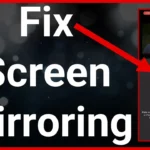 Solución pantalla negra en netflix con screen mirroring
Solución pantalla negra en netflix con screen mirroringRestaurar sistema
Si el problema comenzó recientemente después de instalar un nuevo software o controlador, puedes intentar restaurar tu sistema a un punto anterior en el tiempo cuando tu computadora funcionaba correctamente. Sigue estos pasos para restaurar el sistema:
- Reinicia tu computadora.
- Cuando aparezca el logotipo del fabricante, presiona repetidamente la tecla F8 hasta que aparezca el menú de opciones avanzadas de inicio.
- Usa las teclas de flecha para resaltar reparar tu computadora y presiona Enter.
- Selecciona tu idioma y preferencias de teclado, y luego haz clic en Siguiente.
- En la pantalla de opciones de recuperación del sistema, selecciona restaurar sistema .
- Sigue las instrucciones en pantalla para seleccionar un punto de restauración y restaurar tu sistema.
Ten en cuenta que la restauración del sistema eliminará cualquier software o controlador instalado después del punto de restauración seleccionado. Asegúrate de hacer una copia de seguridad de tus archivos importantes antes de realizar una restauración del sistema.
Reparación de archivos de sistema
Si ninguno de los pasos anteriores resuelve el problema, es posible que los archivos de sistema en tu computadora estén dañados. Windows tiene una herramienta integrada llamada comprobador de archivos del sistema que puede reparar automáticamente los archivos de sistema dañados. Sigue estos pasos para ejecutar el Comprobador de archivos del sistema:
- Abre el símbolo del sistema como administrador. Para hacer esto, haz clic derecho en el botón de Inicio y selecciona símbolo del sistema (administrador) .
- Escribe el siguiente comando y presiona Enter: sfc /scannow
- Espera a que se complete el proceso. Esto puede llevar algún tiempo.
- Una vez que se complete el proceso, reinicia tu computadora y verifica si el problema se ha solucionado.
Si el Comprobador de archivos del sistema no puede reparar los archivos dañados, es posible que necesites realizar una reinstalación o reparación de Windows.
Si tu computadora se queda atascada en la pantalla de inicio, no entres en pánico. Hay varias soluciones que puedes probar para solucionar este problema. Desde reiniciar tu computadora hasta realizar reparaciones de archivos de sistema, estas soluciones pueden ayudarte a recuperar el acceso a tu sistema operativo. Si el problema persiste, es posible que necesites buscar ayuda profesional para resolver el problema.
¿Por qué mi computadora se queda atascada en la pantalla de inicio?
Hay varias razones por las que tu computadora puede quedarse atascada en la pantalla de inicio, como problemas de hardware, controladores desactualizados o archivos de sistema dañados.
¿Qué debo hacer si reiniciar mi computadora no soluciona el problema?
Si reiniciar tu computadora no soluciona el problema, puedes intentar verificar los cables y conexiones, iniciar en modo seguro, restaurar el sistema o reparar los archivos de sistema.
 Pantalla de whatsapp en blanco: cómo solucionarlo
Pantalla de whatsapp en blanco: cómo solucionarlo
¿Puedo solucionar el problema de la pantalla de inicio por mí mismo?
En la mayoría de los casos, puedes solucionar el problema de la pantalla de inicio siguiendo los pasos y soluciones mencionados en este artículo. Sin embargo, si no te sientes cómodo realizando ciertos pasos o si el problema persiste, es recomendable buscar ayuda profesional.
Amplía tu conocimiento sobre Cómo solucionar la pantalla de inicio atascada analizando otros increíbles artículos disponibles en la categoría Solución.

